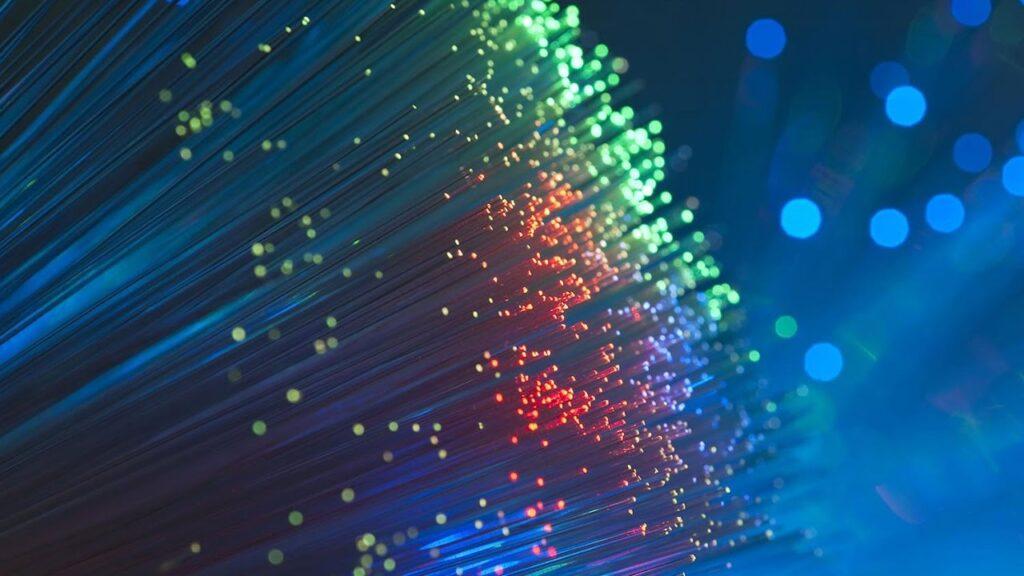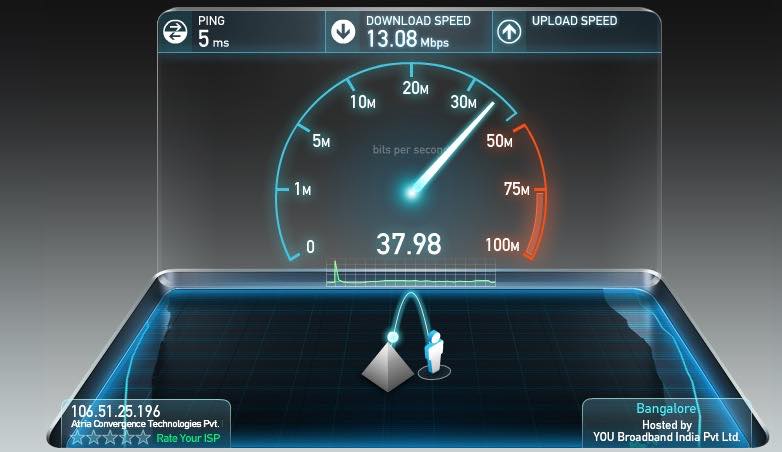ping websiteaddress -t Örneğin,ping google.com -t
veya
ping IPadresi -t Örneğin, ping 201.58.217.174 -t
2. Tarayıcınızın ve işletim sisteminizin güncellendiğinden emin olun
Ziyaretçilerimizden sık sık “İnternet hızım çok yavaş, ne yapmalı?”, “Windows’ta İnternetim neden yavaş”, “İnternetim Mac / Linux sistemimde neden yavaş?” Şeklinde yorumlar alıyoruz.
Eski ve modası geçmiş bir tarayıcı / işletim sistemi, internet hızınızı da engeller ve bu nedenle sizi web’de gezinme, dosya indirme / yükleme, vb.’nin ortasında sıkışıp kalmanıza neden olur. Tarayıcınızın ve işletim sisteminizin güncel olduğundan emin olun. daha iyi bir hız elde edin. Tarayıcınızı güncellemekte zorlanıyorsanız, en son sürümü doğrudan indirebilirsiniz:
İşletim sisteminizi güncellemek için, bilgisayarınızda uygun güncelleme ayarlarını bulmanız ve işletim sisteminin en son sürümüne geçmeniz önerilir.
3. Arka plan etkinliklerini kontrol edin
İnternet hızınızı yavaşlatmak söz konusu olduğunda arka plan etkinlikleri bir numaralı suçludur. Daha iyi bir internet hızı sağlamak için, makinenizdeki bu gereksiz arka plan etkinliklerini kontrol etmeniz ve sonlandırmanız gerekir.
Windows kullanıcıları CTR + Shift + ESC tuşlarına basarak arka plan etkinliklerini kontrol edebilirken , macOS kullanıcıları Spotlight aramasında “Activity Monitor” arayabilir.
Benzer komutlar Linux sistemleri için de kullanılabilir. Örneğin, gnome-system-monitor Ubuntu PC’nizde sistem monitörü uygulamasını başlatmak için devam edebilir ve komutu kullanabilirsiniz.
Bu arka plan etkinlikleri, sistem güncellemelerini de içerir. Geçici olarak yavaş internet hızı yaşıyor olabilirsiniz. Böylece güncelleme tamamlanır tamamlanmaz internet hızınız normale dönecektir. Sistem güncellemesini her zaman kapatabilmenize rağmen, bu tavsiye edilmez.
4. Daha hızlı internet sörfü için tarayıcı ayarları
İnternet bağlantısını hızlandırma için, Kullanıcılar ayrıca tarayıcılarda bazı ince ayarlar yaparak internette gezinme deneyimlerini geliştirebilirler. Önbelleğinizi ve diğer gereksiz dosyaları düzenli olarak temizlediğinizden emin olun, çünkü bunlar bazen tarama hızınızı yavaşlatmanın ana nedeni olabilir. Ayrıca düzenli kullanmadığınız tarayıcı uzantılarını da silmelisiniz.
Birkaç püf noktasını belirtmek gerekirse, Chrome Chrome’da bazı bayrakları değiştirmek ve Mozilla Firefox’ta bazı ayarları değiştirmek biraz fark yaratabilir. Ancak, tarayıcı RAM’inizi maksimuma çıkarmayı başarırsa önemli bir etkisi olabilir. Bu durumda, The Great Suspender adlı Chrome uzantısına gidebilirsiniz.
5. İnterneti hızlandırmak için DNS hacklemesi
İnternet bağlantısını hızlandırma için, daha hızlı internet için DNS Hack hakkındaki makaleme rastlamış olabilirsiniz. Ya seçebilirsiniz tarihinde DNS, Cloudflare DNS, veya OpenDNS ihtiyaçlarınıza göre. Genel olarak, daha hızlı ve güvenli internet için Google DNS önerilir.
Google DNS yapılandırması için şu IP adreslerini kullanın:
- IPv4 için: 8.8.8.8 ve / veya 8.8.4.4.
- IPv6 için: 2001: 4860: 4860 :: 8888 ve / veya 2001: 4860: 4860 :: 8844
Açık DNS yapılandırması için şu IP adreslerini kullanın:
- IPv4 için:
- Tercih edilen DNS sunucusu: 208.67.222.222
- Alternatif DNS sunucusu: 208.67.220.220
- IPv6 için:
- Tercih edilen DNS sunucusu: 2620: 0: ccc :: 2
- Alternatif DNS sunucusu: 2620: 0: ccd :: 2
6. Torrent indirmeyi ve yüklemeyi durdurun
İnternet bağlantısını hızlandırma için, Torrentleri indirmek ve yüklemek bazen internet hızınızı büyük ölçüde etkileyebilir. Ve en kötü yanı, çoğu zaman bu uygulamalar bilgisayarınızı her açtığınızda otomatik olarak başlar. Belki evinizden başka biri bir şeyler indirmek istedi.
Dolayısıyla, iyi bir internet hızı elde etmekte sorun yaşıyorsanız, torrentlerinizin duraklatıldığından emin olun ve kontrol edin. Yazılımı yüklerken “xyzTorrent’i sistem başlangıcında başlat “seçeneğinin işaretini de kaldırabilirsiniz.
7. Gereksiz yere kullanılan alanı boşaltın
Tam olarak bir yöntem demeyecek olsam da, eski PC’nizde gereksiz yere kullanılan alanı temizlemenin hiçbir zararı yoktur. Bilgisayarınızda kurulu olan ve çalışması için internete ihtiyaç duyan programlar, kullanmıyor olsanız bile hızınızı engeller. Bu nedenle, artık size faydası olmayan programları kaldırmalısınız. Ayrıca, bu programlar tarafından oluşturulan geçici internet verilerini silmeyi unutmayın.
8. Reklam yazılımlarını tarayın ve kaldırın
Reklam yazılımları hem PC’nize hem de internete bir lanettir. Reklam yazılımlarının olumsuz etkilerini, bunların nasıl taranacağını ve kaldırılacağını, daha fazla tartışılacak olan güvenlik düzeltmeleri bölümünde açıkladım.
Daha Hızlı İnternet İçin Donanım Düzeltmeleri
Wi-Fi’nizle ilgili sorunları bulun
İnternet hızınızı İnternet hızınızı sadece yazılımınız yavaşlatmaz, donanımınız da onu etkileyebilir. Daha önce, akıllı telefonunuzda veya tabletinizde çalışan ve WiFi sinyalinizin kalitesini kontrol eden Ofcom Wi-Fi denetleyici uygulaması hakkında yazmıştık. Bu nedenle, size tavsiyem, sorunu tespit etmek ve Wi-Fi bağlantınızı iyileştirmek için Ofcom veya benzeri herhangi bir Wi-Fi denetleyici uygulamasını indirip yüklemenizdir.
Daha Hızlı İnternet Bağlantısı Nasıl Yapılır?